
Je start Skype en plotseling is alles op je computer radicaal stiller. Hoewel dat geweldig is om ervoor te zorgen dat u uw videoconferentiepartners niet met muziek opblaast, kan het ook nadelig zijn als het geluid wordt gedempt dat u moet horen. Lees verder terwijl we het probleem met het uitschakelen van Skype oplossen.
Beste How-To Geek,
De laatste tijd gebruik ik Skype om met mijn neef te praten terwijl we samen videogames spelen. Het werkt redelijk goed als een voicechatkanaal terwijl we aan het spelen zijn, maar er is een super vervelende functie die ik niet kan oplossen.
Elke keer dat ik Skype start, lijkt Skype bijna alle andere audio te dempen (elke audiobron behalve Skype heeft waarschijnlijk slechts 10-20% van het vorige volume). Ik heb overal in de Skype-menu's gekeken, maar ik kan niets vinden dat duidt op enige vorm van controle over dit volumedempende effect.
Ik kan de Windows-volumemixer handmatig openen vanuit het systeemvak en spelen met elke individuele volumeregeling voor elke individuele audiobron, maar dat is 1) een enorme pijn en 2) slechts tijdelijk, aangezien de tweede keer dat ik Skype afsluit en het opnieuw start, en dan allemaal de volumes worden automatisch verlaagd.
Wat geeft? Hoe los ik dit op?
Vriendelijke groet,
Het is te stil
De reden dat u geen enkele instelling in Skype kunt vinden om de ingrijpende volumeaanpassingen te regelen die optreden wanneer u Skype gelijktijdig gebruikt met andere geluidsproducerende apps (zoals uw videogame), is dat het niet echt Skype is die de aanpassing uitvoert.
Windows herkent Skype automatisch als een audio- / videochat-communicatietool en gaat er standaard van uit dat wanneer de communicatietool actief is, u wilt dat alle andere systeemgeluiden worden gedempt om uw partner duidelijker te horen en niet te hebben geluiden blazen je microfoon en creëren een hoop onderbrekingen en achtergrondgeluiden.
In je applicatie wil je waarschijnlijk de gamegeluiden horen (het is hier ideaal om een koptelefoon te dragen om de geluiden van de microfoon te isoleren) en de persoon met wie u chat. Om dingen aan te passen, moeten we naar het Windows Configuratiescherm gaan.
Navigeer naar Configuratiescherm -> Hardware en geluiden -> Geluid en selecteer vervolgens het tabblad Communicatie (u kunt ook naar de geluidsinstellingen gaan door mmsys.cpl in het dialoogvenster Uitvoeren te typen).
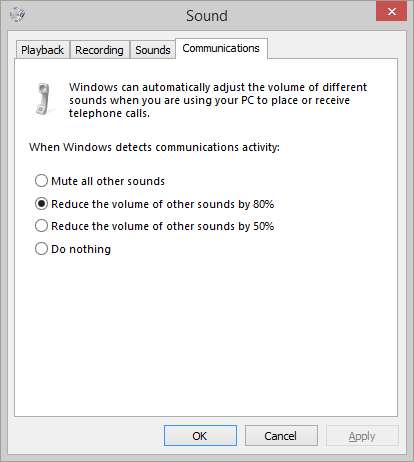
Standaard past Windows automatisch het volume van andere geluiden aan met 80% (u vermoedt dat de geluiden 10-20% waren, hun vorige volume was best goed). U kunt ervoor kiezen om de geluiden met slechts 50% te verminderen, volledig te dempen of dat Windows helemaal niets doet.
In jouw situatie is het ideaal om hem zo in te stellen dat hij helemaal niets doet en als je merkt dat een bepaald geluid te hard is, kun je de volumemixer openen en zo nodig kleine aanpassingen maken.
Heeft u een prangende technische vraag? Stuur ons een e-mail op [email protected] en we zullen ons best doen om deze te beantwoorden.







